WPS办公软件的数据表数据报表修改
- 格式:docx
- 大小:37.35 KB
- 文档页数:3
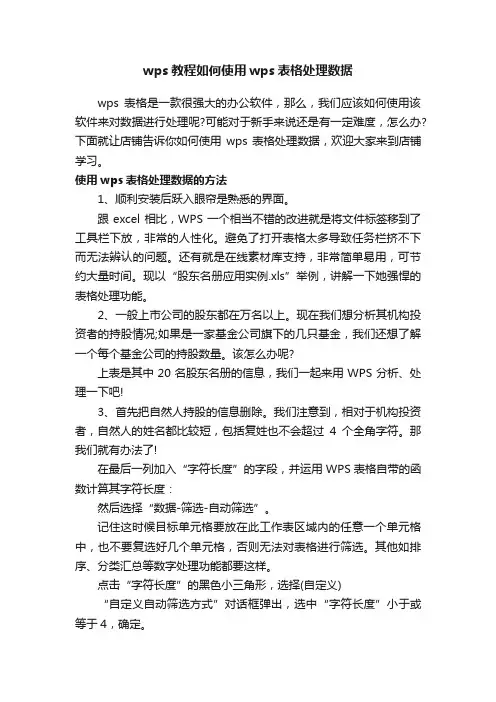
wps教程如何使用wps表格处理数据wps表格是一款很强大的办公软件,那么,我们应该如何使用该软件来对数据进行处理呢?可能对于新手来说还是有一定难度,怎么办?下面就让店铺告诉你如何使用wps表格处理数据,欢迎大家来到店铺学习。
使用wps表格处理数据的方法1、顺利安装后跃入眼帘是熟悉的界面。
跟excel相比,WPS一个相当不错的改进就是将文件标签移到了工具栏下放,非常的人性化。
避免了打开表格太多导致任务栏挤不下而无法辨认的问题。
还有就是在线素材库支持,非常简单易用,可节约大量时间。
现以“股东名册应用实例.xls”举例,讲解一下她强悍的表格处理功能。
2、一般上市公司的股东都在万名以上。
现在我们想分析其机构投资者的持股情况;如果是一家基金公司旗下的几只基金,我们还想了解一个每个基金公司的持股数量。
该怎么办呢?上表是其中20名股东名册的信息,我们一起来用WPS分析、处理一下吧!3、首先把自然人持股的信息删除。
我们注意到,相对于机构投资者,自然人的姓名都比较短,包括复姓也不会超过4个全角字符。
那我们就有办法了!在最后一列加入“字符长度”的字段,并运用WPS表格自带的函数计算其字符长度:然后选择“数据-筛选-自动筛选”。
记住这时候目标单元格要放在此工作表区域内的任意一个单元格中,也不要复选好几个单元格,否则无法对表格进行筛选。
其他如排序、分类汇总等数字处理功能都要这样。
点击“字符长度”的黑色小三角形,选择(自定义)“自定义自动筛选方式”对话框弹出,选中“字符长度”小于或等于4,确定。
表格仅显示“股东名称”字符长度小于或等于4的记录,删除之。
然后重新选择“字符长度”的筛选图标对话框的(全部),可以看到自然人数据已经被删除。
4、接下来对机构投资者进行处理,以得到我们想要的数据。
我们知道,股东名称“-”之前的银行名称是机构投资者的托管银行名称,之后的才是机构投资者名称。
那我们必须先将他们分开。
首先在“股东名称”字段后插入一空白列,接着点击“数据-分列”。
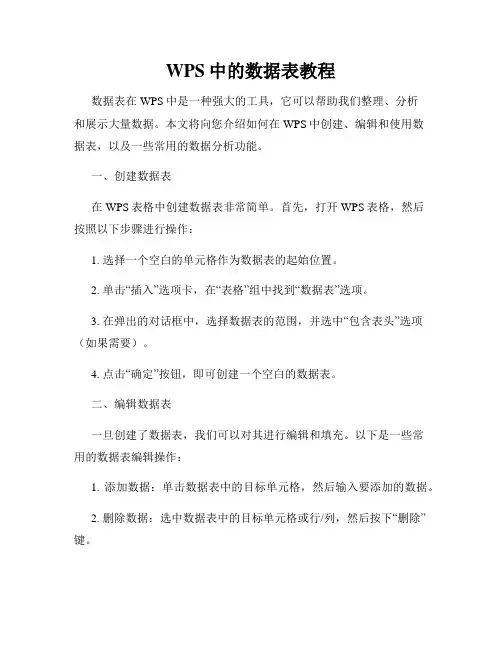
WPS中的数据表教程数据表在WPS中是一种强大的工具,它可以帮助我们整理、分析和展示大量数据。
本文将向您介绍如何在WPS中创建、编辑和使用数据表,以及一些常用的数据分析功能。
一、创建数据表在WPS表格中创建数据表非常简单。
首先,打开WPS表格,然后按照以下步骤进行操作:1. 选择一个空白的单元格作为数据表的起始位置。
2. 单击“插入”选项卡,在“表格”组中找到“数据表”选项。
3. 在弹出的对话框中,选择数据表的范围,并选中“包含表头”选项(如果需要)。
4. 点击“确定”按钮,即可创建一个空白的数据表。
二、编辑数据表一旦创建了数据表,我们可以对其进行编辑和填充。
以下是一些常用的数据表编辑操作:1. 添加数据:单击数据表中的目标单元格,然后输入要添加的数据。
2. 删除数据:选中数据表中的目标单元格或行/列,然后按下“删除”键。
3. 调整列宽和行高:将鼠标指针放在两列或两行之间的边界上,然后拖动以调整宽度或高度。
4. 更改数据格式:选中需要更改格式的单元格或范围,然后点击“格式”选项卡,在“单元格格式”组中选择适当的格式。
三、数据分析除了数据的录入和编辑,WPS还提供了丰富的数据分析功能。
以下是几个常用的数据分析功能:1. 排序:选中需要排序的列,然后点击“数据”选项卡中的“排序”按钮。
在弹出的排序对话框中,选择排序依据和排序顺序,然后点击“确定”按钮。
2. 过滤:选中需要过滤的列,然后点击“数据”选项卡中的“筛选”按钮。
在弹出的筛选对话框中,设置筛选条件,然后点击“确定”按钮。
3. 统计函数:WPS表格支持各种统计函数,如求和、平均值、最大值、最小值等。
选中目标单元格,然后点击“插入”选项卡中的“函数”按钮,在弹出的函数对话框中选择适当的函数和参数,然后点击“确定”按钮。
4. 图表生成:选中需要生成图表的数据,然后点击“插入”选项卡中的“图表”按钮,在弹出的图表对话框中选择适当的图表类型和样式,然后点击“确定”按钮。
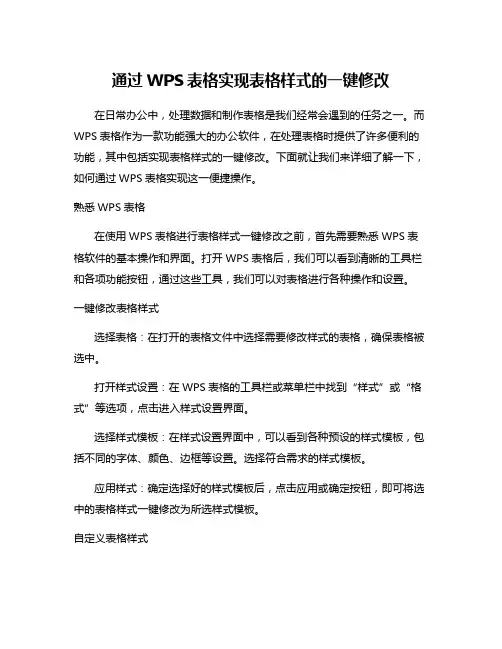
通过WPS表格实现表格样式的一键修改在日常办公中,处理数据和制作表格是我们经常会遇到的任务之一。
而WPS表格作为一款功能强大的办公软件,在处理表格时提供了许多便利的功能,其中包括实现表格样式的一键修改。
下面就让我们来详细了解一下,如何通过WPS表格实现这一便捷操作。
熟悉WPS表格在使用WPS表格进行表格样式一键修改之前,首先需要熟悉WPS表格软件的基本操作和界面。
打开WPS表格后,我们可以看到清晰的工具栏和各项功能按钮,通过这些工具,我们可以对表格进行各种操作和设置。
一键修改表格样式选择表格:在打开的表格文件中选择需要修改样式的表格,确保表格被选中。
打开样式设置:在WPS表格的工具栏或菜单栏中找到“样式”或“格式”等选项,点击进入样式设置界面。
选择样式模板:在样式设置界面中,可以看到各种预设的样式模板,包括不同的字体、颜色、边框等设置。
选择符合需求的样式模板。
应用样式:确定选择好的样式模板后,点击应用或确定按钮,即可将选中的表格样式一键修改为所选样式模板。
自定义表格样式除了使用预设的样式模板外,WPS表格还提供了自定义表格样式的功能,让用户根据个人需求进行样式设置。
字体和颜色:可以手动调整表格中文字的字体、大小和颜色,使表格内容更加清晰易读。
边框设置:可以设置表格的边框粗细和样式,突出表格的框架结构。
背景填充:可以为表格添加背景色或渐变色,提升表格的整体美观度。
小结通过以上方法,我们可以轻松实现通过WPS表格实现表格样式的一键修改,让表格呈现出更加美观和专业的外观。
无论是在工作中处理数据还是做报告演示,都能够让我们的表格更具吸引力和实用性。
在办公使用WPS表格时,善于利用其样式设置功能,能够提高工作效率,同时也提升表格的整体质量和美感,让我们的工作变得更加高效流畅。
通过WPS表格进行表格样式的一键修改,是简化办公流程、提升工作效率的好方法。
合理运用样式设置功能,能够让我们的表格工作更加高效、美观,是值得推荐的操作技巧。
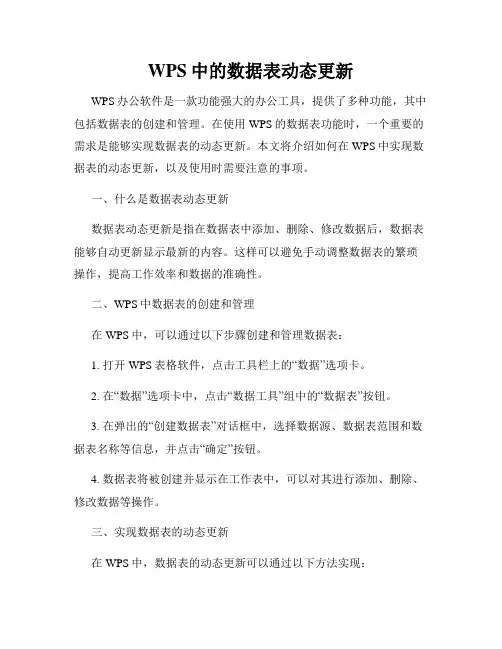
WPS中的数据表动态更新WPS办公软件是一款功能强大的办公工具,提供了多种功能,其中包括数据表的创建和管理。
在使用WPS的数据表功能时,一个重要的需求是能够实现数据表的动态更新。
本文将介绍如何在WPS中实现数据表的动态更新,以及使用时需要注意的事项。
一、什么是数据表动态更新数据表动态更新是指在数据表中添加、删除、修改数据后,数据表能够自动更新显示最新的内容。
这样可以避免手动调整数据表的繁琐操作,提高工作效率和数据的准确性。
二、WPS中数据表的创建和管理在WPS中,可以通过以下步骤创建和管理数据表:1. 打开WPS表格软件,点击工具栏上的“数据”选项卡。
2. 在“数据”选项卡中,点击“数据工具”组中的“数据表”按钮。
3. 在弹出的“创建数据表”对话框中,选择数据源、数据表范围和数据表名称等信息,并点击“确定”按钮。
4. 数据表将被创建并显示在工作表中,可以对其进行添加、删除、修改数据等操作。
三、实现数据表的动态更新在WPS中,数据表的动态更新可以通过以下方法实现:1. 数据表绑定数据表绑定是指将数据表与特定范围的单元格建立关联,当数据表中的数据发生变化时,关联的单元格也会自动更新。
可以通过以下步骤进行数据表绑定:a. 选中一个单元格,如A1。
b. 在公式栏中输入“=数据表名称!数据表范围”,例如“=Sheet1!A1:D10”,其中“数据表名称”为数据表的名称,“数据表范围”为数据表中要绑定的范围。
c. 按下回车键,数据表将与该单元格建立绑定关系。
2. 数据表链接数据表链接是将数据表的内容链接到另一个工作表或文档中,当数据表中的数据发生变化时,链接的内容也会自动更新。
可以通过以下步骤进行数据表链接:a. 在另一个工作表或文档中,选中一个单元格,如B1。
b. 在公式栏中输入“=数据表名称!数据表范围”,例如“=Sheet1!A1:D10”,其中“数据表名称”为数据表的名称,“数据表范围”为数据表中要链接的范围。
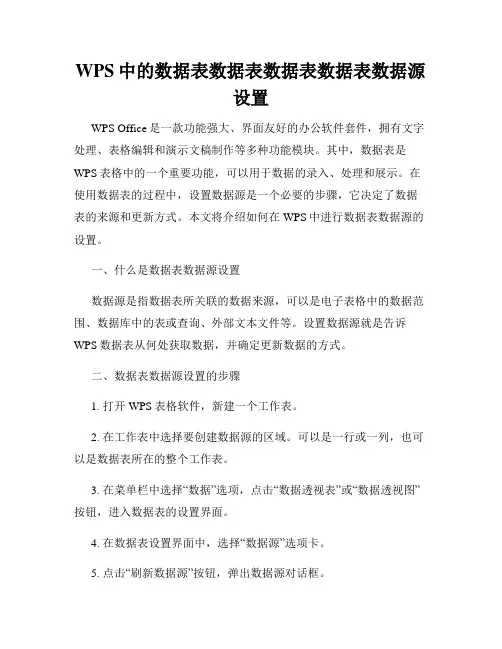
WPS中的数据表数据表数据表数据表数据源设置WPS Office是一款功能强大、界面友好的办公软件套件,拥有文字处理、表格编辑和演示文稿制作等多种功能模块。
其中,数据表是WPS表格中的一个重要功能,可以用于数据的录入、处理和展示。
在使用数据表的过程中,设置数据源是一个必要的步骤,它决定了数据表的来源和更新方式。
本文将介绍如何在WPS中进行数据表数据源的设置。
一、什么是数据表数据源设置数据源是指数据表所关联的数据来源,可以是电子表格中的数据范围、数据库中的表或查询、外部文本文件等。
设置数据源就是告诉WPS数据表从何处获取数据,并确定更新数据的方式。
二、数据表数据源设置的步骤1. 打开WPS表格软件,新建一个工作表。
2. 在工作表中选择要创建数据源的区域。
可以是一行或一列,也可以是数据表所在的整个工作表。
3. 在菜单栏中选择“数据”选项,点击“数据透视表”或“数据透视图”按钮,进入数据表的设置界面。
4. 在数据表设置界面中,选择“数据源”选项卡。
5. 点击“刷新数据源”按钮,弹出数据源对话框。
6. 在数据源对话框中选择数据源的类型,比如“Excel文件”、“文本文件”、“数据库”等。
7. 根据选择的数据源类型,设置相应的参数。
如果选择的是Excel文件,需要指定文件的路径和工作表名称;如果选择的是数据库,需要指定数据库的连接信息。
8. 点击“确定”按钮,完成数据源的设置。
9. 返回数据表设置界面,可以在“数据透视表字段”或“数据透视图字段”选项卡中对数据表进行进一步的设置。
三、数据表数据源设置的注意事项1. 在设置数据源之前,需要确保数据源所在的文件或数据库已经存在并且是可访问的。
2. 对于Excel文件或文本文件的数据源,要注意文件的路径和名称需要正确无误。
3. 对于数据库的数据源,需要确保数据库已经连接成功,并且有相应的表或查询可以供数据表使用。
4. 设置数据源之后,可以通过点击“刷新数据源”按钮来更新数据表中的数据。
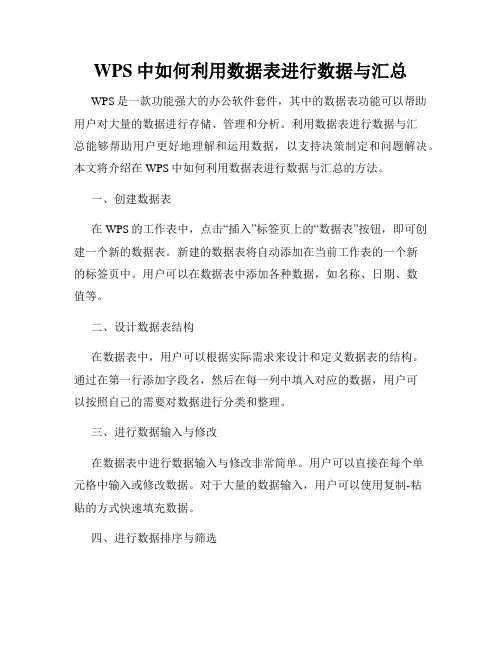
WPS中如何利用数据表进行数据与汇总WPS是一款功能强大的办公软件套件,其中的数据表功能可以帮助用户对大量的数据进行存储、管理和分析。
利用数据表进行数据与汇总能够帮助用户更好地理解和运用数据,以支持决策制定和问题解决。
本文将介绍在WPS中如何利用数据表进行数据与汇总的方法。
一、创建数据表在WPS的工作表中,点击“插入”标签页上的“数据表”按钮,即可创建一个新的数据表。
新建的数据表将自动添加在当前工作表的一个新的标签页中。
用户可以在数据表中添加各种数据,如名称、日期、数值等。
二、设计数据表结构在数据表中,用户可以根据实际需求来设计和定义数据表的结构。
通过在第一行添加字段名,然后在每一列中填入对应的数据,用户可以按照自己的需要对数据进行分类和整理。
三、进行数据输入与修改在数据表中进行数据输入与修改非常简单。
用户可以直接在每个单元格中输入或修改数据。
对于大量的数据输入,用户可以使用复制-粘贴的方式快速填充数据。
四、进行数据排序与筛选WPS数据表提供了数据排序和筛选的功能,可以帮助用户更直观地查看和分析数据。
用户可以选择要排序的列,并根据升序或降序的方式进行排序。
此外,用户还可以通过筛选数据功能,根据条件来过滤和展示特定的数据。
五、进行数据计算与求和在数据表中,可以通过公式进行简单的数值计算和求和。
用户可以在需要计算或求和的单元格中输入公式,例如“=SUM(A1:A10)”表示对A1到A10单元格的数值进行求和。
WPS会自动计算并显示结果。
六、创建数据透视表数据透视表是一种强大的数据汇总和分析工具,可以帮助用户以不同的方式对数据进行分组和统计。
在WPS中,用户可以通过简单的拖拽和选择来创建数据透视表。
首先选择需要汇总和分析的数据范围,然后点击“数据透视表”按钮,在弹出的窗口中设置行、列和值的分类,WPS将自动生成汇总报表。
七、使用数据图表进行数据展示WPS提供了多种数据图表类型,可以帮助用户更直观地展示数据。
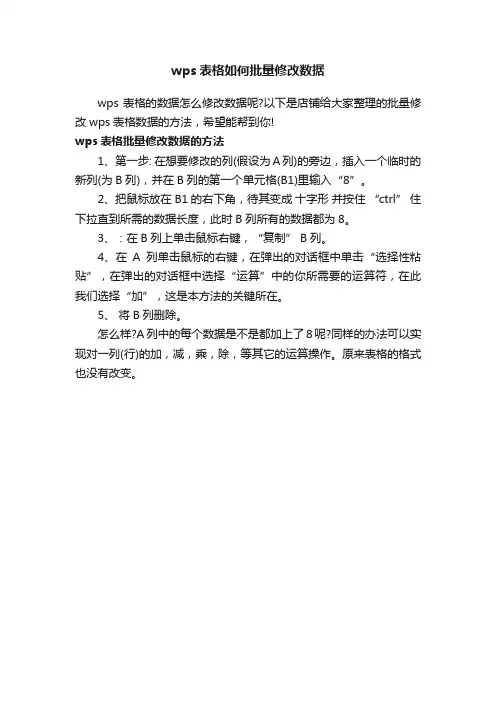
wps表格如何批量修改数据
wps表格的数据怎么修改数据呢?以下是店铺给大家整理的批量修改wps表格数据的方法,希望能帮到你!
wps表格批量修改数据的方法
1、第一步: 在想要修改的列(假设为A列)的旁边,插入一个临时的新列(为B列),并在B列的第一个单元格(B1)里输入“8”。
2、把鼠标放在B1的右下角,待其变成十字形并按住“ctrl” 住下拉直到所需的数据长度,此时B列所有的数据都为8。
3、:在B列上单击鼠标右键,“复制” B列。
4、在A列单击鼠标的右键,在弹出的对话框中单击“选择性粘贴”,在弹出的对话框中选择“运算”中的你所需要的运算符,在此我们选择“加”,这是本方法的关键所在。
5、将B列删除。
怎么样?A列中的每个数据是不是都加上了8呢?同样的办法可以实现对一列(行)的加,减,乘,除,等其它的运算操作。
原来表格的格式也没有改变。
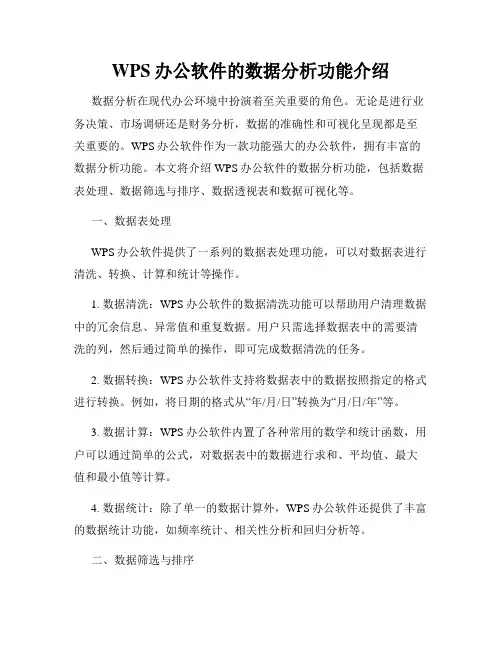
WPS办公软件的数据分析功能介绍数据分析在现代办公环境中扮演着至关重要的角色。
无论是进行业务决策、市场调研还是财务分析,数据的准确性和可视化呈现都是至关重要的。
WPS办公软件作为一款功能强大的办公软件,拥有丰富的数据分析功能。
本文将介绍WPS办公软件的数据分析功能,包括数据表处理、数据筛选与排序、数据透视表和数据可视化等。
一、数据表处理WPS办公软件提供了一系列的数据表处理功能,可以对数据表进行清洗、转换、计算和统计等操作。
1. 数据清洗:WPS办公软件的数据清洗功能可以帮助用户清理数据中的冗余信息、异常值和重复数据。
用户只需选择数据表中的需要清洗的列,然后通过简单的操作,即可完成数据清洗的任务。
2. 数据转换:WPS办公软件支持将数据表中的数据按照指定的格式进行转换。
例如,将日期的格式从“年/月/日”转换为“月/日/年”等。
3. 数据计算:WPS办公软件内置了各种常用的数学和统计函数,用户可以通过简单的公式,对数据表中的数据进行求和、平均值、最大值和最小值等计算。
4. 数据统计:除了单一的数据计算外,WPS办公软件还提供了丰富的数据统计功能,如频率统计、相关性分析和回归分析等。
二、数据筛选与排序WPS办公软件的数据筛选与排序功能可以帮助用户根据特定的条件对数据表进行筛选和排序。
1. 数据筛选:通过设置筛选条件,用户可以快速筛选出满足条件的数据。
WPS办公软件提供了多种筛选方式,如基本筛选、高级筛选和自动筛选等。
2. 数据排序:WPS办公软件支持根据特定的字段对数据表进行升序或降序排序。
用户可以根据数据表的需求,灵活选择排序方式。
三、数据透视表数据透视表是WPS办公软件的一个重要功能,它可以帮助用户对大量的数据进行快速汇总和分析。
1. 透视表创建:WPS办公软件提供了简单易用的透视表创建向导,用户可以通过几个简单的步骤,快速生成透视表。
2. 数据分析:通过透视表,用户可以对数据进行多维度的分析和统计。
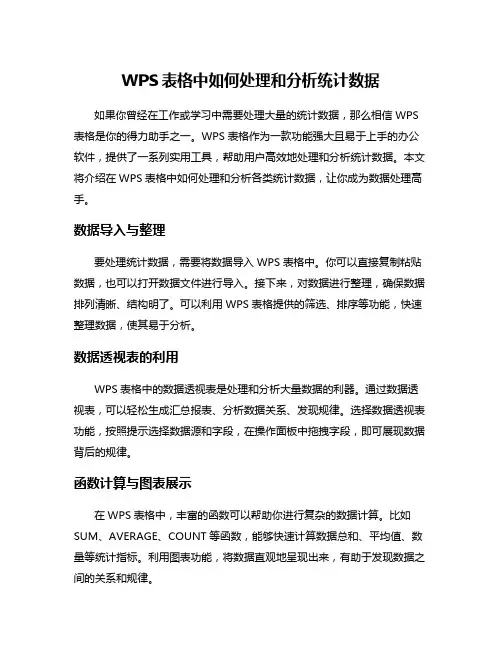
WPS表格中如何处理和分析统计数据如果你曾经在工作或学习中需要处理大量的统计数据,那么相信WPS 表格是你的得力助手之一。
WPS表格作为一款功能强大且易于上手的办公软件,提供了一系列实用工具,帮助用户高效地处理和分析统计数据。
本文将介绍在WPS表格中如何处理和分析各类统计数据,让你成为数据处理高手。
数据导入与整理要处理统计数据,需要将数据导入WPS表格中。
你可以直接复制粘贴数据,也可以打开数据文件进行导入。
接下来,对数据进行整理,确保数据排列清晰、结构明了。
可以利用WPS表格提供的筛选、排序等功能,快速整理数据,使其易于分析。
数据透视表的利用WPS表格中的数据透视表是处理和分析大量数据的利器。
通过数据透视表,可以轻松生成汇总报表、分析数据关系、发现规律。
选择数据透视表功能,按照提示选择数据源和字段,在操作面板中拖拽字段,即可展现数据背后的规律。
函数计算与图表展示在WPS表格中,丰富的函数可以帮助你进行复杂的数据计算。
比如SUM、AVERAGE、COUNT等函数,能够快速计算数据总和、平均值、数量等统计指标。
利用图表功能,将数据直观地呈现出来,有助于发现数据之间的关系和规律。
条件格式化和数据验证为了更清晰地展示数据,可以运用WPS表格的条件格式化功能。
通过设置条件格式规则,对数据进行高亮显示、数据条形码等处理,使关键数据一目了然。
利用数据验证功能,限制数据输入范围,避免错误数据的输入,保证数据准确性。
数据筛选与交叉分析WPS表格的数据筛选功能可以快速筛选出符合条件的数据,帮助你找到需要关注的数据集。
而交叉分析则可以在不同数据字段之间进行对比和分析,揭示数据之间的内在联系,帮助你深入理解数据背后的信息。
通过上述方法和功能,我们可以看到,在WPS表格中处理和分析统计数据不再是一件繁琐的任务,而是变得高效而有趣。
充分利用WPS表格提供的各种工具和功能,相信你能轻松应对各类统计数据,成为数据处理的高手!在WPS表格中处理和分析统计数据无需复杂操作,便可轻松应对各类数据,提高工作效率。
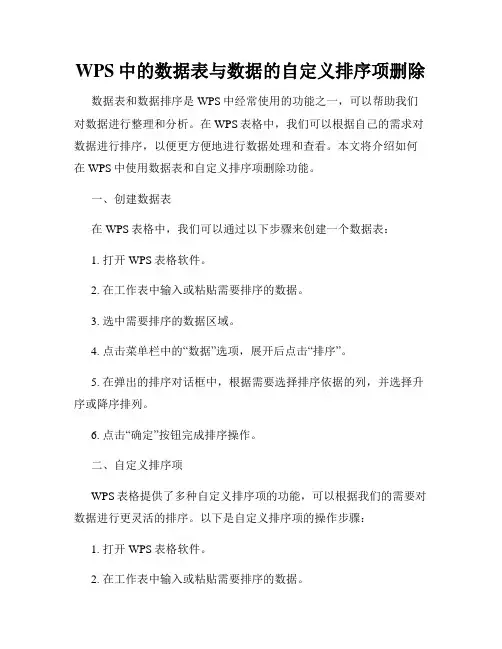
WPS中的数据表与数据的自定义排序项删除数据表和数据排序是WPS中经常使用的功能之一,可以帮助我们对数据进行整理和分析。
在WPS表格中,我们可以根据自己的需求对数据进行排序,以便更方便地进行数据处理和查看。
本文将介绍如何在WPS中使用数据表和自定义排序项删除功能。
一、创建数据表在WPS表格中,我们可以通过以下步骤来创建一个数据表:1. 打开WPS表格软件。
2. 在工作表中输入或粘贴需要排序的数据。
3. 选中需要排序的数据区域。
4. 点击菜单栏中的“数据”选项,展开后点击“排序”。
5. 在弹出的排序对话框中,根据需要选择排序依据的列,并选择升序或降序排列。
6. 点击“确定”按钮完成排序操作。
二、自定义排序项WPS表格提供了多种自定义排序项的功能,可以根据我们的需要对数据进行更灵活的排序。
以下是自定义排序项的操作步骤:1. 打开WPS表格软件。
2. 在工作表中输入或粘贴需要排序的数据。
3. 选中需要排序的数据区域。
4. 点击菜单栏中的“数据”选项,展开后点击“排序”。
5. 在排序对话框中,点击“添加级别”按钮。
6. 在“排序键”列选择需要排序的列,并选择升序或降序排列。
7. 可以重复以上步骤添加多个排序级别。
8. 点击“确定”按钮完成自定义排序项的设置。
三、删除自定义排序项在某些情况下,我们可能需要删除已设置的自定义排序项。
以下是删除自定义排序项的操作步骤:1. 打开WPS表格软件。
2. 在工作表中输入或粘贴的需要排序的数据。
3. 选中需要排序的数据区域。
4. 点击菜单栏中的“数据”选项,展开后点击“排序”。
5. 在排序对话框中,点击“删除级别”按钮。
6. 在弹出的对话框中选择需要删除的排序级别。
7. 点击“确定”按钮完成删除自定义排序项的操作。
通过以上步骤,我们可以很方便地对已设置的自定义排序项进行删除,以便重新进行排序操作或者更改排序条件。
总结:WPS表格中的数据表和自定义排序项删除功能可以帮助我们更加高效地对于数据进行整理和排序操作。
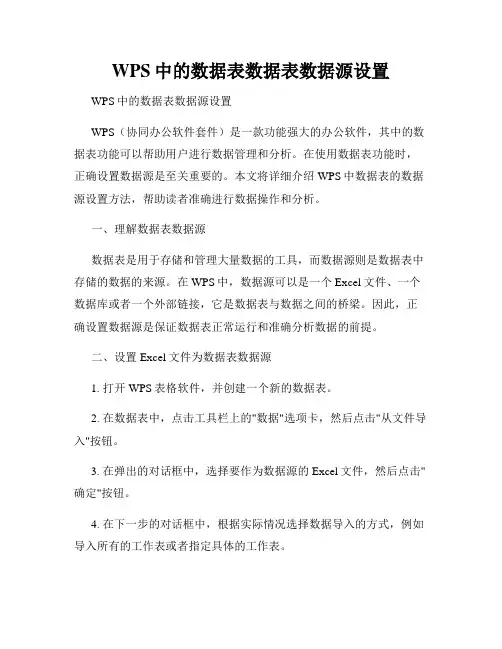
WPS中的数据表数据表数据源设置WPS中的数据表数据源设置WPS(协同办公软件套件)是一款功能强大的办公软件,其中的数据表功能可以帮助用户进行数据管理和分析。
在使用数据表功能时,正确设置数据源是至关重要的。
本文将详细介绍WPS中数据表的数据源设置方法,帮助读者准确进行数据操作和分析。
一、理解数据表数据源数据表是用于存储和管理大量数据的工具,而数据源则是数据表中存储的数据的来源。
在WPS中,数据源可以是一个Excel文件、一个数据库或者一个外部链接,它是数据表与数据之间的桥梁。
因此,正确设置数据源是保证数据表正常运行和准确分析数据的前提。
二、设置Excel文件为数据表数据源1. 打开WPS表格软件,并创建一个新的数据表。
2. 在数据表中,点击工具栏上的"数据"选项卡,然后点击"从文件导入"按钮。
3. 在弹出的对话框中,选择要作为数据源的Excel文件,然后点击"确定"按钮。
4. 在下一步的对话框中,根据实际情况选择数据导入的方式,例如导入所有的工作表或者指定具体的工作表。
5. 确认选择后,点击"下一步"按钮。
在接下来的对话框中,可以设置导入数据的规则和选项,然后点击"完成"按钮。
6. 数据表将会根据所选的Excel文件进行数据导入,数据源设置完成。
三、设置数据库为数据表数据源1. 打开WPS表格软件,并在数据表中点击工具栏上的"数据"选项卡。
2. 在"数据"选项卡中,点击"获取外部数据"按钮,然后选择"从数据库"选项。
3. 在弹出的对话框中,选择数据库类型和数据库连接方式,然后点击"下一步"按钮。
4. 根据数据库类型和连接方式,填写数据库连接信息(如服务器地址、用户名、密码等),然后点击"连接"按钮。
WPS数据表报表制作方法WPS Office是一套功能强大的办公软件套件,其中包含了WPS文字、WPS表格和WPS演示等多个工具。
在企业和个人办公中,经常需要制作各种数据表报表,来分析和展示数据。
本文将详细介绍使用WPS表格制作数据表报表的方法。
一、创建数据表在使用WPS表格制作报表之前,首先需要创建一个数据表。
打开WPS表格,点击“新建”按钮或者选择菜单中的“文件”-“新建”来创建新的表格文件。
在新建的表格文件中,可以填写数据,设置标题和各个列的名称,确保数据的完整和准确。
二、设置表格格式在数据表创建完成后,需要对表格进行格式设置,以便更好地呈现数据。
可以使用WPS表格提供的格式工具,调整文字和数字的大小、字体、颜色等,使表格更加美观。
另外,还可以设置边框和背景色,突出显示某些数据或者行列标题。
三、插入图表报表的目的是为了更好地分析和展示数据,因此在报表中插入图表是很有必要的。
WPS表格提供了丰富的图表类型,包括柱状图、折线图、饼图等。
在需要插入图表的位置,选中相关数据,然后点击“插入”菜单中的“图表”按钮,选择合适的图表类型并确认。
接下来,可以根据需要对图表进行调整和编辑,以便更好地表达数据。
四、添加公式和函数数据表报表中,常常需要计算某些列或者行的总和、平均值或者其他统计数据。
WPS表格提供了强大的公式和函数功能,可以方便地进行计算和数据分析。
在需要进行计算的单元格中,点击“插入”菜单中的“函数”按钮,选择相应的函数类型并设置参数,然后应用到其他单元格。
这样,就可以通过公式和函数自动计算相关数据,减少手工操作的复杂性。
五、数据透视表数据透视表是报表制作中常用的工具,可以对大量的数据进行分析和汇总。
WPS表格提供了数据透视表功能,可以根据需要灵活地进行配置。
选择需要进行数据透视分析的数据区域,点击“数据”菜单中的“数据透视表”按钮,然后在弹出的对话框中设置行、列和值等选项,最后生成数据透视表。
WPS数据表数据源如何更改数据表的数据源在使用WPS数据表进行数据分析和处理时,经常需要从不同的数据源中获取数据。
有时候我们可能需要更改已有数据表的数据源,以便更新或切换数据来源。
本文将介绍如何在WPS数据表中更改数据表的数据源。
1. 打开WPS数据表软件,并打开包含需要更改数据源的数据表文件。
2. 在数据表文件中,定位到需要更改数据源的数据表。
可以使用鼠标单击或者使用快捷键Ctrl+G来定位到具体的单元格。
3. 选中需要更改数据源的数据表。
可以通过鼠标拖动选定整个数据表,或者使用快捷键Ctrl+A选中整个表格。
4. 在WPS数据表的菜单栏中,找到“数据”选项卡,并点击打开数据操作的相关功能。
5. 在数据操作的功能菜单中,找到“外部数据源”选项,并点击打开。
6. 在外部数据源的弹出窗口中,可以看到当前数据表的数据源信息。
点击“更改数据源”按钮。
7. 在更改数据源的窗口中,可以选择要更改的数据源类型。
WPS数据表支持多种数据源类型,如Excel、文本文件、数据库等。
8. 根据需要选择相应的数据源类型,然后点击“浏览”按钮来浏览并选择新的数据源文件或数据库。
9. 选择完新的数据源文件或数据库后,点击“确定”按钮进行确认。
10. 在确认更改数据源后,WPS数据表将会自动更新数据表中的数据。
如果新的数据源与原数据表的结构不兼容,可以根据提示进行相应的调整和映射。
11. 完成更改数据源后,可以关闭外部数据源的窗口,并返回到原数据表文件中。
检查数据表中的数据是否已被更新并显示正确。
通过以上步骤,我们可以轻松地在WPS数据表中更改已有数据表的数据源。
这样可以有效地处理和分析不同来源的数据,帮助我们做出准确的决策和判断。
需要注意的是,更改数据源可能会导致原有数据表的格式和功能发生变化。
在更改数据源之前,建议先备份原有数据表,以防数据丢失或损坏。
总结:WPS数据表提供了方便的功能来更改数据表的数据源。
通过简单的操作,我们可以轻松更新和切换数据来源,帮助我们进行更加准确和高效的数据处理和分析工作。
WPS教程如何创建和管理数据WPS办公软件是一款功能强大的办公工具,它包含了文字、表格和演示等多种功能模块,广泛应用于办公场景中。
在使用WPS时,我们经常需要创建和管理数据,本教程将介绍如何使用WPS办公软件创建和管理数据。
一、创建数据表数据表是一种结构化的数据存储方式,可以将数据按照不同的字段分类和组织。
在WPS表格中,我们可以通过以下步骤来创建数据表:1. 打开WPS表格软件,选择一个空白的工作表。
2. 在第一行输入数据表的字段名称,每个字段占据一列。
例如,可以按照姓名、年龄和性别三个字段创建一个学生信息表。
3. 在第二行及以下的行中输入具体的数据,每一行代表一个记录。
按照字段的对应关系,填写每个记录的信息。
通过以上步骤,我们就成功创建了一个简单的数据表。
在填写数据时,可以根据需要插入新的行或列,并对数据进行格式化、排序和筛选等操作,以满足不同的需求。
二、数据的排序与筛选当数据量较大时,我们常常需要对数据进行排序或筛选,以便更好地进行查阅和分析。
WPS表格提供了丰富的排序和筛选功能,具体步骤如下:1. 选择需要排序或筛选的数据范围。
2. 点击工具栏中的“排序”或“筛选”按钮,进入相应的功能界面。
3. 根据需要选择排序字段、排序方式或筛选条件,并进行相应设置。
4. 点击“确定”按钮,即可完成排序或筛选操作。
通过排序功能,我们可以按照某个字段进行升序或降序排列,方便查找和比较。
而筛选功能则可以根据设定的条件,过滤出符合要求的数据,从而进行更精细化的数据分析。
三、数据的计算和统计除了存储和管理数据,WPS表格还可以进行数据的计算和统计,方便我们对数据进行各种分析和处理。
以下是一些常用的计算和统计功能:1. 公式计算:WPS表格支持各种常用的数学、统计和逻辑运算符,可以通过输入公式来对数据进行计算。
例如,我们可以使用SUM函数计算一列数字的总和,使用AVERAGE函数计算平均值等。
2. 数据透视表:数据透视表是一种强大的数据分析工具,可以对大量的数据进行汇总和分析。
如何在WPS表格中处理时间和日期数据WPS表格作为一款常用的办公软件工具,广泛应用于数据处理、分析和管理中。
在实际工作中,我们经常需要处理各种时间和日期数据,例如统计销售日期、计算工作时长、生成报表等。
正确而高效地处理时间和日期数据,不仅可以提升工作效率,还可以减少错误的发生。
接下来就让我们一起探讨如何在WPS表格中处理时间和日期数据。
1.时间格式设置在处理时间和日期数据之前,首先需要确保数据的格式正确。
在WPS 表格中,可以通过以下步骤对时间和日期数据进行格式设置:选择需要格式化的单元格或区域;在菜单栏中找到“格式”选项,选择“单元格格式”;在弹出的对话框中选择“时间”或“日期”相关的格式,如“年-月-日时:分:秒”;确认设置后,表格中的时间和日期数据将按照指定格式显示。
2.时间计算和运算在工作中,经常需要对时间和日期数据进行计算和运算,如计算两个日期之间的天数差、加减指定时间等。
在WPS表格中,可以利用一些常用的函数来实现时间的计算和运算,例如:DATEDIF函数:用于计算两个日期之间的天数差、月数差或年数差;DATE函数:用于构建一个日期值,可以指定年、月、日;TIME函数:用于构建一个时间值,可以指定小时、分钟、秒;NOW函数:返回当前日期和时间。
通过灵活运用这些函数,可以轻松完成时间和日期数据的处理和计算,提高工作效率。
3.条件格式化在处理时间和日期数据时,有时需要根据特定条件对数据进行格式化显示,以便直观地查看结果。
WPS表格提供了条件格式化功能,可以根据设定的条件,自动对单元格进行颜色、字体等样式的设置。
在处理时间和日期数据时,可以根据时间区间、日期大小等条件进行条件格式化,使数据呈现更加清晰、直观。
4.自定义日期数据除了系统提供的时间和日期格式外,有时还需要根据具体需求自定义日期数据的显示格式。
在WPS表格中,可以通过自定义单元格格式功能实现日期数据的个性化显示。
例如,将日期按照“年-月-日”、“月/日/年”等方式进行显示,更符合用户需求。
WPS办公软件的数据表数据报表导入WPS办公软件作为一套常用的办公软件,提供了许多强大的功能,包括数据表和数据报表的导入功能。
本文将介绍如何在WPS办公软件中进行数据表和数据报表的导入,并提供相关技巧和注意事项。
一、数据表的导入WPS办公软件中的数据表功能类似于Excel中的工作表,用户可以将数据从其他文件格式导入到数据表中进行进一步的编辑和分析。
下面是在WPS办公软件中导入数据表的步骤:1. 打开WPS办公软件,在菜单栏中选择“数据”选项。
2. 在数据选项中选择“导入”功能,并选择需要导入的文件。
3. 在导入窗口中选择合适的选项,比如选择工作表、分隔符等,并确认导入设置。
4. 点击“导入”按钮,即可将选定的数据表导入到WPS办公软件中。
在进行数据表导入时,需要注意以下几点:1. 文件格式:WPS办公软件支持导入多种文件格式,如Excel、CSV等。
在选择导入文件时,应确保选择正确的文件格式。
2. 分隔符选择:对于CSV格式的文件,需要选择正确的分隔符,以确保数据正确地导入到数据表中。
3. 数据完整性:在导入数据表时,需要确保数据的完整性和准确性,以避免导入的数据产生错误。
二、数据报表的导入WPS办公软件中的数据报表功能可以帮助用户将数据表中的数据以图表形式展示,方便进行数据分析和可视化呈现。
下面是在WPS办公软件中导入数据报表的步骤:1. 打开WPS办公软件,在菜单栏中选择“数据”选项。
2. 在数据选项中选择“数据报表”功能,并选择需要导入的数据表。
3. 在数据报表窗口中选择合适的图表类型和数据范围,并进行必要的设置。
4. 点击“确认”按钮,即可将选定的数据表导入为数据报表。
在进行数据报表导入时,需要注意以下几点:1. 数据范围选择:在导入数据表时,需要选择合适的数据范围,以确保导入的数据可以准确地反映在数据报表中。
2. 图表类型选择:根据需要展示的数据类型和目的,选择合适的图表类型,如柱状图、折线图等。
利用WPS进行数据表误差设置数据表误差设置是处理和分析数据时非常重要的一步。
借助WPS软件的数据表功能,可以轻松进行数据的整理、计算和图表展示,同时还能进行误差设置,以确保数据的准确性和可靠性。
本文将介绍如何利用WPS进行数据表误差设置的操作步骤。
一、打开WPS软件并创建数据表在电脑桌面上找到WPS软件的图标,双击打开。
选择“新建”选项,再选择“表格”创建一个新的数据表。
接下来,你可以根据需要调整表格的行数和列数,以适应数据的输入和展示。
二、输入数据和计算在创建好的数据表中,可以输入需要处理的数据。
根据数据的类型和需要,可以选择适当的列进行数据输入。
在每个表头下方的单元格中依次输入数据,确保数据的准确性。
接下来,可以利用WPS数据表提供的公式和函数进行数据的计算。
在需要计算结果的单元格中输入相应的公式或函数,并按下回车键即可得到计算结果。
通过合理地使用公式和函数,可以对数据进行求和、平均值、最大值、最小值等计算,从而得到更加详细和全面的数据分析结果。
三、创建图表数据表的可视化展示是数据分析过程中非常重要的一环。
WPS数据表功能提供了多种图表类型供选择,包括柱形图、折线图、饼图等。
选择合适的图表类型,可以更直观地展示数据的趋势和关系。
在数据表中选中需要创建图表的数据范围,点击工具栏上的“插入”选项,然后选择所需的图表类型。
根据需求和个人喜好,可以对图表的颜色、线条粗细、数据标签等进行相应调整,使图表更易读、美观。
四、误差设置在数据处理和分析过程中,误差是无法避免的。
为了评估数据的可靠性和误差范围,需要进行误差设置。
WPS数据表提供了误差线和误差柱的设置功能,可以直观地展示数据的误差范围。
选中需要设置误差的数据范围,点击工具栏上的“设置”选项,然后选择“更多图表选项”。
在弹出的对话框中,选择“误差线”或“误差柱”选项,根据实际需求设置误差范围的类型、大小和线条样式等。
设置完成后,点击“确定”按钮即可将误差线或误差柱应用到图表中。
WPS办公软件的数据表数据报表修改
WPS办公软件是一款功能强大的办公软件套件,其中的数据表功能是许多用户经常使用的重要功能之一。
数据表可以帮助我们整理、存储和分析大量的数据。
而对于数据表中的数据报表的修改,也是数据分析过程中不可或缺的一环。
本文将介绍在WPS办公软件中如何对数据表数据报表进行修改的方法。
一、修改数据表
1. 打开数据表
首先,我们需要打开WPS办公软件中的数据表文件。
在WPS办公软件的欢迎界面,点击“表格”图标,或者在菜单栏中选择“文件”-“新建”-“数据表”,即可创建一个新的数据表文件。
2. 导入数据
在新建的数据表文件中,我们可以选择导入数据的方式。
可以通过手动输入数据,复制粘贴数据或者导入外部文件的方式将数据导入到数据表中。
3. 修改数据
在数据表中,我们可以直接对数据进行修改。
选中想要修改的单元格,然后直接进行编辑。
如果需要修改多个单元格的数据,可以使用选中多个单元格,然后同时进行编辑的方式。
4. 插入和删除行列
有时候,在数据表中需要插入或删除行列,以便更好地组织和展示
数据。
在WPS办公软件的数据表中,我们可以右键点击行或列的标题,选择插入或删除操作,来进行行列的调整。
5. 排序和筛选数据
当数据表中的数据较多时,我们可以利用WPS办公软件提供的排
序和筛选功能来快速定位和查找数据。
在“数据”选项卡中,可以选择
排序和筛选的方式,并设置筛选条件,以便高效地修改数据。
二、修改数据报表
1. 创建数据报表
在WPS办公软件中,我们可以根据数据表中的数据,创建数据报表,以便更直观地展示和分析数据。
首先,选中需要创建数据报表的
数据范围,然后在菜单栏中选择“插入”-“图表”,选择合适的数据报表
类型进行创建。
2. 调整数据报表样式
创建数据报表后,我们可以对其样式进行调整,以适应不同的需求
和展示要求。
通过选中数据报表,然后点击“格式”选项卡,可以对数
据报表的颜色、字体、边框等进行修改。
3. 修改数据报表数据
如果数据表中的数据发生变化,对应的数据报表也需要随之修改。
在数据表中进行数据的增加、删除或修改后,选中对应的数据报表,
在“数据来源”选项卡中选择需要修改的数据范围,点击“更新”按钮即可将数据修改应用到数据报表中。
4. 刷新和更新数据报表
在进行数据报表的修改后,有时候需要手动刷新或更新数据报表,
以便获取最新的数据展示。
在数据报表上右键点击,选择“刷新”或“更新”操作,即可更新数据报表中的数据。
总结:
以上就是在WPS办公软件中对数据表和数据报表进行修改的方法。
通过以上操作,我们可以轻松地对数据表进行数据的编辑和调整,同
时能够实时更新数据报表中的数据展示,提高数据分析和报表制作的
效率。
WPS办公软件不仅简单易用,而且功能丰富,非常适合各类操
作场景的需求。
希望本文能够对您在WPS办公软件中修改数据表和数
据报表方面的操作提供帮助。